Подвесные объекты в Level Editor
|
Подвесные объекты в Level Editor | |
| Дата публикации |
31 июля 2007 (18 лет) [1] |
| Автор | Алексей Макаренков |
Вопрос
На днях я принялся за изучение официального редактора карт для «Сталкера». Пробежался по ряду модостроительских форумов, заглянул в Википедию. В итоге с основными принципами работы в редакторе ознакомился. Но только с основными: на днях решил создать сложный уровень с лампами, балками, карнизами. И застрял! В итоге понял, что стандартными способами подвесить объекты на что угодно не получится. Помогите решить эту проблему.
Ответ
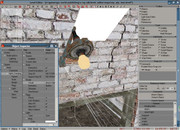
|
| При помощи официального редактора уровней «Сталкера» можно добавить на карту любое число ламп, карнизов и других подобных объектов. |
Что ж, с удовольствием поможем[2]. Запустите редактор, подгрузите в него любую карту и отыщите на ней место, куда бы вы хотели подвесить какой-либо объект. Затем кликните по кнопке Spawn Element в поле Edit Mode (на панели в правой части редактора) для активации режима работы со spawn-объектами. Выберите из списка Spawns внизу панели одну из категорий элементов — Physics\Object (для подвешивания простой статической конструкции) или Physics\Hanging Lamp (для подвешивания бьющейся лампы).
После этого активируйте режим размещения объектов (клавиша A на клавиатуре) и кликните по произвольному месту на карте. Вы увидите, что на уровне появился специальный объект-заготовка в виде белого флажка, за которым пока не закреплена никакая модель.
Чтобы придать объекту определенную форму, выполните следующие действия. Выделите на карте созданный компонент, щелкните по нему правой кнопкой мышки и в контекстном меню выберите пункт Properties. В открывшемся окне свойств объекта перейдите в директорию Spawn (в поле Folders), загляните в свиток Model в правой части окна инспектора объектов и кликните по кнопке со значком многоточия напротив комментария Visual. В окне браузера объектов выберите произвольную модель, например, шарнирную лампу: physics\light\new_light\light_sharnir_1.
Полдела сделано — модель выбрана, осталось лишь заставить ее свободно качаться относительно поверхности, к которой она крепится, и отбрасывать тени. В противном случае получится стандартный объект, а нам ведь не это нужно? Отыщите параметр Fixed Bones в поле Model и кликните по кнопке со знаком многоточия (находится рядом). В появившемся окне пометьте галочками шарниры, фиксирующие положение лампы относительно выбранной вами поверхности (то есть выберите места прикрепления). В свитке Flags поставьте галочку напротив атрибута Physic, чтобы активировать физику для объекта. Чтобы заставить лампу отбрасывать тени, поставьте флажок напротив пункта Cast Shadow в поле Flags, а в поле Light\Main кликните по кнопке напротив атрибута Bone и в открывшемся окне выберите кость типа bone_lamp. Вот, в принципе, и все.